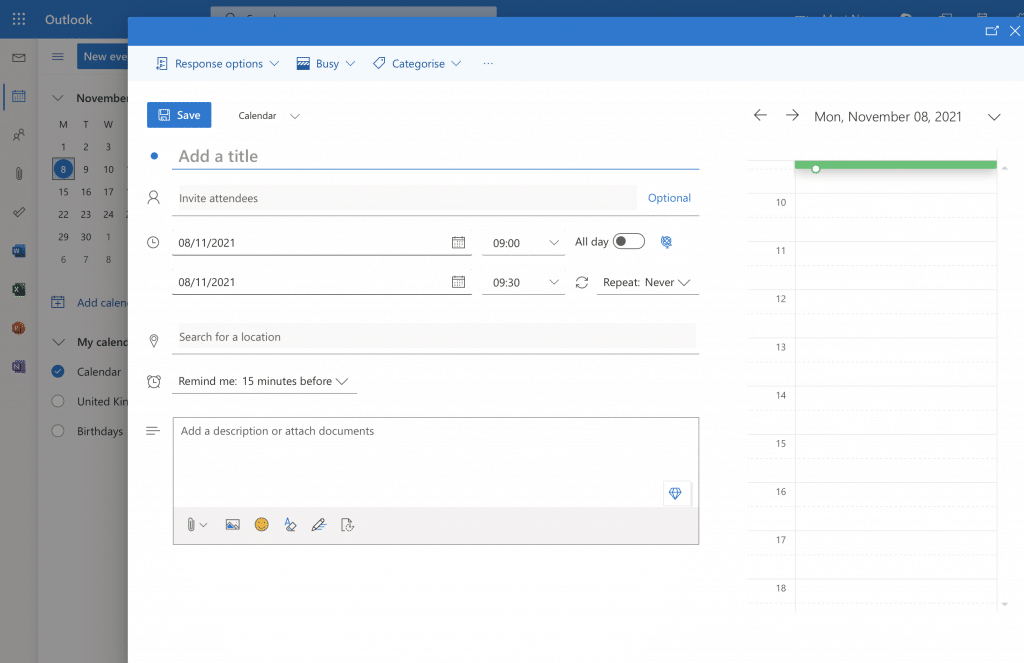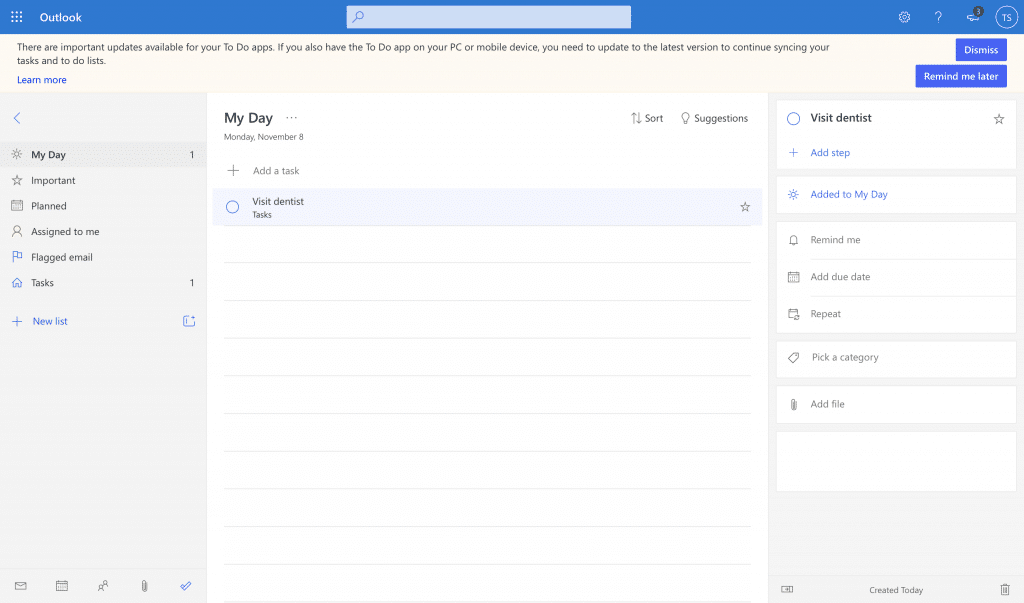Ένα από τα πιο πολύτιμα χαρακτηριστικά του Outlook email είναι η δυνατότητα προσθήκης υπενθυμίσεων στο email σας. Με αυτήν τη δυνατότητα, θα ειδοποιηθείτε για τυχόν εκδηλώσεις που πρέπει να παρακολουθήσετε και εργασίες που πρέπει να κάνετε σε μια συγκεκριμένη ώρα. Η προσθήκη υπενθύμισης στο email του Outlook είναι απίστευτα εύκολη. Σε αυτόν τον οδηγό, θα μοιραστώ την απλή διαδικασία βήμα προς βήμα που μπορείτε να χρησιμοποιήσετε για να προσθέσετε μια υπενθύμιση στο Outlook σας.
Υπάρχουν δύο κύριοι τρόποι προσθήκης υπενθυμίσεων στο Outlook. χρησιμοποιώντας τη διαχείριση εργασιών του Outlook ή απευθείας μέσα σε μια σειρά συναντήσεων/συσκέψεων ή συσκέψεων Ημερολογίου. Θα μοιραστούμε διαδικασίες και για τις δύο μεθόδους.
Δημιουργία υπενθύμισης για σύσκεψη του Outlook 365
- Βήμα # 1: Ανοίξτε την εφαρμογή Outlook στον υπολογιστή σας ή επισκεφτείτε το outlook.com στο πρόγραμμα περιήγησής σας.
- Βήμα # 2: Κάντε κλικ στο εικονίδιο ημερολογίου – το δεύτερο εικονίδιο μενού στο επάνω αριστερό μέρος της οθόνης.
- Βήμα #3: Για να προσθέσετε μια υπενθύμιση, κάντε κλικ στο «Νέο συμβάν». Θα εμφανιστεί ένα νέο παράθυρο, το οποίο θα σας ζητήσει να προσθέσετε ένα συμβάν, την ώρα που θα λάβει χώρα, την τοποθεσία και την ώρα που θέλετε να λάβετε μια υπενθύμιση πριν από την εκδήλωση.
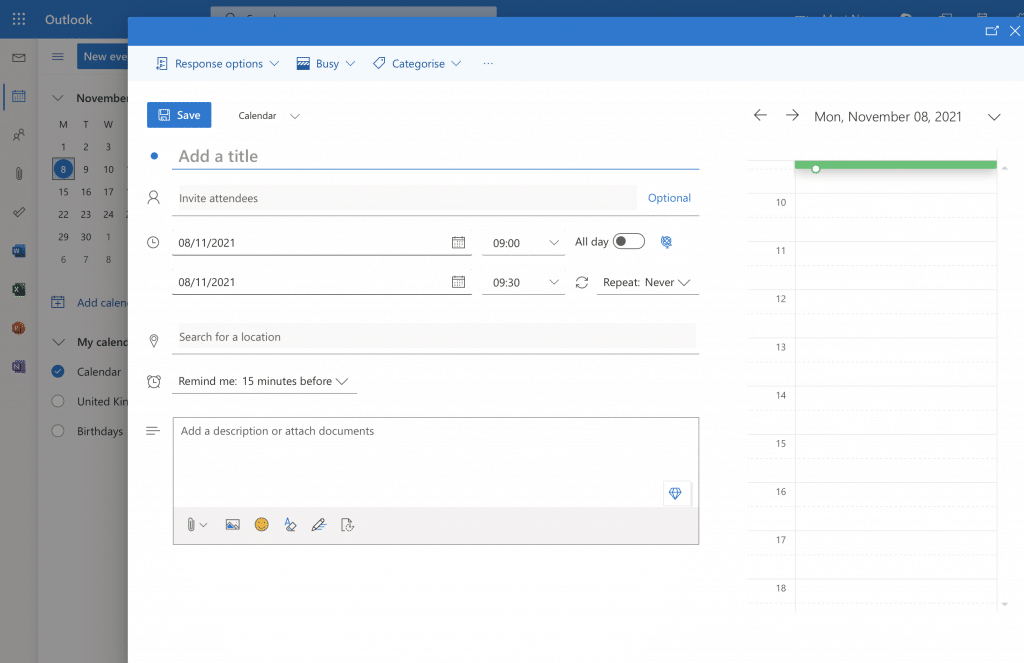
- Βήμα #4: Αποθήκευση. Αφού δημιουργήσετε την εκδήλωσή σας με ένα υπόλοιπο και όλες τις άλλες λεπτομέρειες, κάντε κλικ στην επιλογή Αποθήκευση για να την προσθέσετε στη λίστα της εκδήλωσής σας.
Χρήση εργασιών ως υπενθυμίσεων στο Outlook.com
- Βήμα #1: Ανοίξτε το outlook.com ή την εφαρμογή Outlook στον υπολογιστή σας και κάντε κλικ στο εικονίδιο εργασιών (το πέμπτο εικονίδιο στην αριστερή πλευρά του μενού της εφαρμογής σας).
- Βήμα #2: Κάντε κλικ στην Προσθήκη εργασίας και εισαγάγετε τον τίτλο της εργασίας που θέλετε να προσθέσετε και πατήστε enter. Για να προσθέσετε περισσότερες λεπτομέρειες, κάντε κλικ σε οποιοδήποτε σημείο στον τίτλο της εργασίας. Ένα νέο παράθυρο στα δεξιά θα ανοίξει για να σας επιτρέψει να εισαγάγετε τις λεπτομέρειες της εργασίας. Μερικές από τις λεπτομέρειες που μπορείτε να προσθέσετε περιλαμβάνουν: υπενθύμιση, κατηγορία εργασιών, ημερομηνία λήξης και επανάληψη. Μπορείτε να επιλέξετε την ακριβή ημερομηνία και ώρα που θα θέλατε να λάβετε αυτήν την υπενθύμιση.
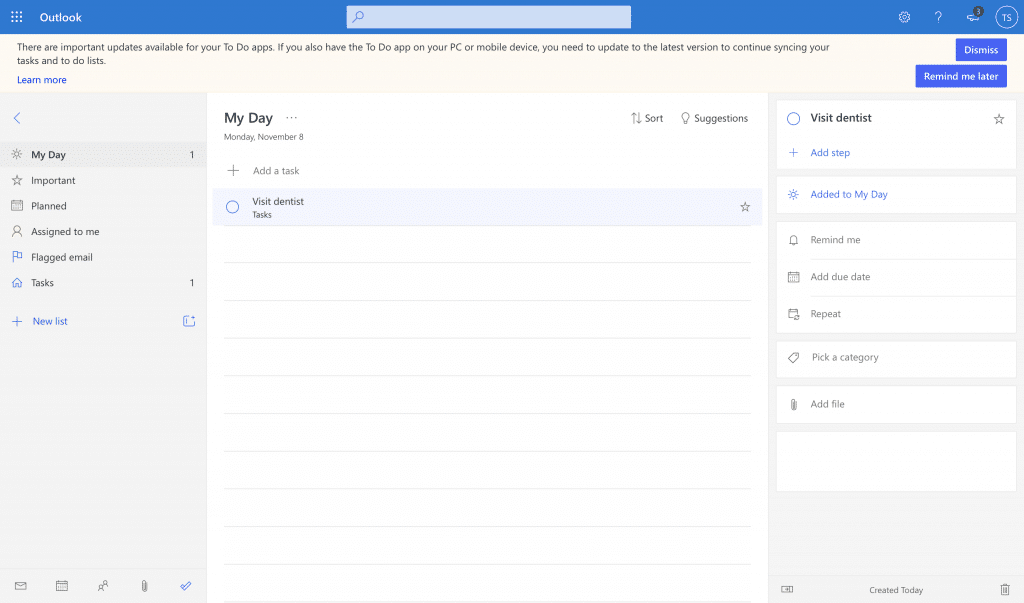
- Βήμα #3: Πατήστε Αποθήκευση. Εάν χρησιμοποιείτε την εφαρμογή Windows ή macOS Outlook, κάντε κλικ στην επιλογή Αποθήκευση για να προσθέσετε την εργασία. Ωστόσο, εάν χρησιμοποιείτε το outlook.com στο πρόγραμμα περιήγησής σας, η εργασία θα αποθηκευτεί αυτόματα μετά την προσθήκη των λεπτομερειών.
Το Outlook διαθέτει μια εφαρμογή για φορητές συσκευές που διασφαλίζει την απρόσκοπτη ενσωμάτωση με όλες τις συσκευές σας. Έτσι, οι υπενθυμίσεις σας για εργασίες και συμβάντα θα αποστέλλονται σε όλες τις συσκευές που είναι συνδεδεμένες στο Outlook χρησιμοποιώντας το email σας.